
Med proceduren för att konvertera video står många användare som vill ändra formatet för rullformatet för uppspelning på vissa enheter eller för att minska den slutliga storleken. Hjälp vid genomförandet av denna uppgift specialprogram från tredjepartsutvecklare, distribuera både fri och betald baserad basis. Idag erbjuder vi att stanna på de mest populära representanterna för sådan programvara för att välja den mest lämpliga för deras ändamål.
Vi vill notera att det i vissa program finns funktioner som tillåter komprimering av material. Detta kan göras som förluster i kvalitet och utan dem. Om du först och främst är intresserad av att göra dessa åtgärder, rekommenderar vi dig att bekanta dig med andra artiklar på vår hemsida enligt ämnena, samtidigt som du flyttar under länkarna nedan.
Läs mer:
Videokomprimeringsprogram
Videokomprimering utan förlust av kvalitet
Format fabrik.
Den första i linje med oss kommer att utföra ett av de mest kända alternativen som heter Format Factory. Sådan popularitet Denna lösning har vunnit på grund av fri och tillgänglighet av alla större och till och med speciella ytterligare funktioner för att konvertera video till andra format med inställningsspecifika parametrar eller att spela på specifika enheter. För detta finns det till och med ett stort antal harpped mönster. Därför, i de flesta fall, förblir användaren bara för att ladda ner videon, välj ett lämpligt arbetsstycke och kör omvandlingen.

Formatfabrikens gränssnitt görs i förståeligt, liksom det finns ett ryskt språk, vilket hjälper nybörjaren att snabbt behärska interaktionen. För avancerade användare finns det också speciella funktioner som konfigurerar ett absolut format under deras behov, spara profiler och kör sedan omvandling. Du kan bekanta dig med alla befintliga funktioner i den här programvaran på den officiella hemsidan eller i vår recension genom att klicka på länken nedan.
Freemake Video Converter.
Därefter erbjuder vi att ta en titt på en annan gratis FreeMake Video Converter-lösning. Möjligheterna för denna programvara liknar den tidigare, men det finns också deras unika funktioner. Till exempel kan du inte hämta en rulla från Internet och omedelbart lägga in en länk till den. Redan efter att konverteringsformat är konfigurerat och ytterligare alternativ är inställt. Om du bara är intresserad av omvandlingen för att spela på specifika enheter eller ytterligare publicering av färdiga material på din YouTube-kanal, kan du inte oroa dig, det kommer också att hjälpa freemake Video Converter.
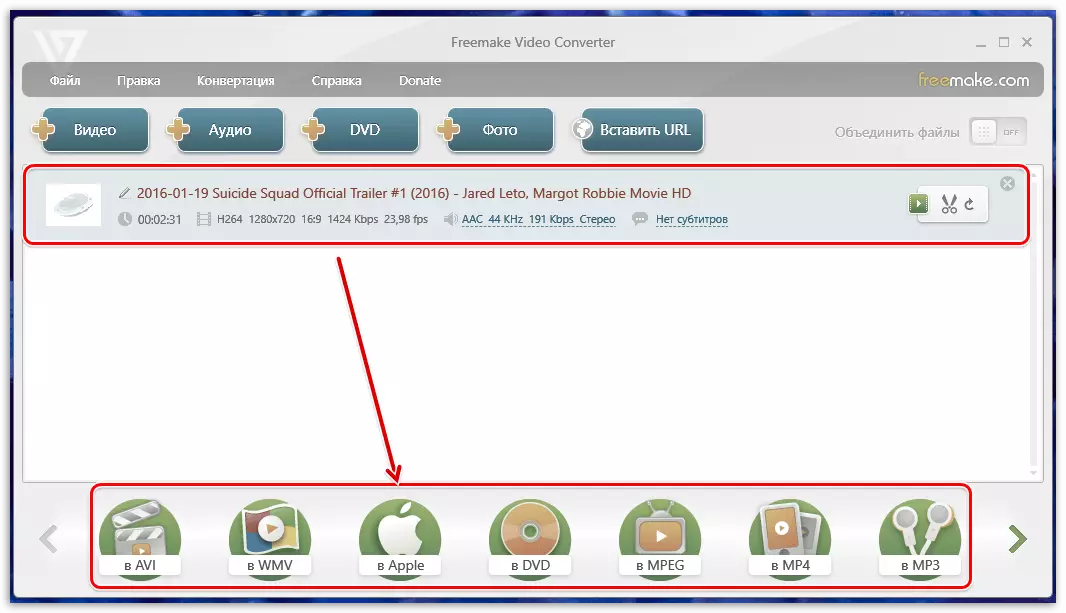
Speciellt omnämnande förtjänar en speciellt betecknad meny där videokomprimeringen är konfigurerad. Användaren väljer självständigt ramstorleken, ställer in bitrate, format, bildhastighet och kvalitet. Var noga med att vara uppmärksam på dessa parametrar om omvandlingen utförs för att minska rullarens slutvolym. Även den mest nybörjareanvändaren kommer att förstå gränssnittet, eftersom det är väldigt enkelt och på ryska. Du kan ladda ner FreeMake Video Converter från den officiella webbplatsen, och utvecklarna stöder fortfarande den här programvaran, periodiskt frigörande uppdateringar och eliminerar olika fel.
Movavi Video Converter.
Nu är Movavi en av de inhemska ledarna i utfärdandet av den mest olika mjukvaran. Listan över deras produkter har både Video Converter, som låter dig redigera videon, ändra sitt format och ytterligare parametrar. När det gäller redigering utförs detta i en separat modul. Den har funktioner för att lägga till text, ta bort onödiga fragment, effekter och färgjustering. I Movavi Video Converter hittar du ett stort antal inbyggda mallar för att välja det optimala konverteringsalternativet och snabbt starta den här processen.

Denna programvara kommer emellertid att användas bland erfarna användare, eftersom det är möjligt att absolut alla typer av filer. Användaren får välja en bitrate, codecs, upplösning, bildhastighet och materialkvalitet. Allt detta hjälper till med specifika uppgifter när utgången behöver få en viss rulle med exakta inställningar. Tyvärr, som alla produkter från det nämnda företaget, tillämpar Movavi Video Converter en avgift, och när du använder en test varje vecka, får användaren vissa begränsningar. Men de stör inte mastering av funktionaliteten och bestämma om det verkligen är att förvärva det och använda den som den viktigaste.
Mediekod
MediaCoder är en gratis lösning med obegriplig för nybörjare användargränssnitt. Faktum är att alla konfigurationsknappar är belägna i en kaotisk ordning i olika flikar, därför är det inte alltid möjligt att hitta det nödvändiga elementet tillräckligt snabbt, trots närvaron av det ryska gränssnittet. Även funktionaliteten i den här programvaran är gjord med fokus på erfarna användare. Här hittar du en mängd olika mångsidiga verktyg för att bidra till att skapa en optimal omvandlingsuppgift, men med alla dessa inställningar måste du förstå, läsa information om bolagets officiella hemsida.

En av MediaCoder-experimentfunktionerna är möjligheten att återställa skadade multimediedata. Du behöver bara ladda materialet, klicka på lämplig knapp och vänta tills alla fel korrigeras. Därefter är det garanterat korrekt uppspelning i vilken som helst lämplig spelare. Det är emellertid nödvändigt att ta hänsyn till det faktum att långt ifrån alla filskador kan korrigeras med mjukvarun. Det är fortfarande värt att nämna att människor som vill arbeta inte bara med video, men också med ljud, bör också vara uppmärksam på MediaCoder, eftersom det finns verktyg för att normalisera ljud och ställa in enskilda parametrar.
Xilisoft Video Converter.
Xilisoft Video Converter kommer att visas på vår lista. Denna programvara gäller också för en avgift, men i de flesta fall finns det en provversion, vilket ger dig möjlighet att lära sig helt och hållet all inbyggd funktionalitet. Om du någonsin har stött på arbete i Movavi-omvandlaren, kommer Xilisoft Video Converter att vara något liknande för dig. Här finns alla samma verktyg som låter dig välja ett av de skördade konverteringsalternativen eller helt konfigurera videoformat. Från unika egenskaper är det värt att belysa omvandlingen av 2D i 3D, men denna möjlighet används mycket sällan.

Dessutom är uppmärksamhet till ett bekvämt implementerat undertextverktyg. Med det kan du snabbt bifoga den önskade filen, konfigurera platsen och andra textparametrar. Det här verktyget går in i den inbyggda redigeraren, du kan lägga till ett vattenstämpel, ändra filstorleken, tillämpa effekter och justera ljudet separat. Om du vill utforska Xilisoft Video Converter, var noga med att använda testversionen för att förstå om du ska ge pengar till det här.
Någon videokonverterare.
En eventuell videokonverteringsfunktionalitet är mer inriktad på att konvertera rullar för vidare uppspelning på specifika enheter. Därför finns det ett stort antal harpped mönster som låter dig välja det optimala formatet för den mest olika utrustningen. Inledningsvis distribuerades denna programvara utan kostnad, men nu, när den flyttades till den officiella hemsidan, ser användaren att olika församlingar är tillgängliga för det. Det finns en gratis version där det inte finns några unika egenskaper från betalda församlingar. En detaljerad jämförande tabell ges också på den officiella hemsidan.
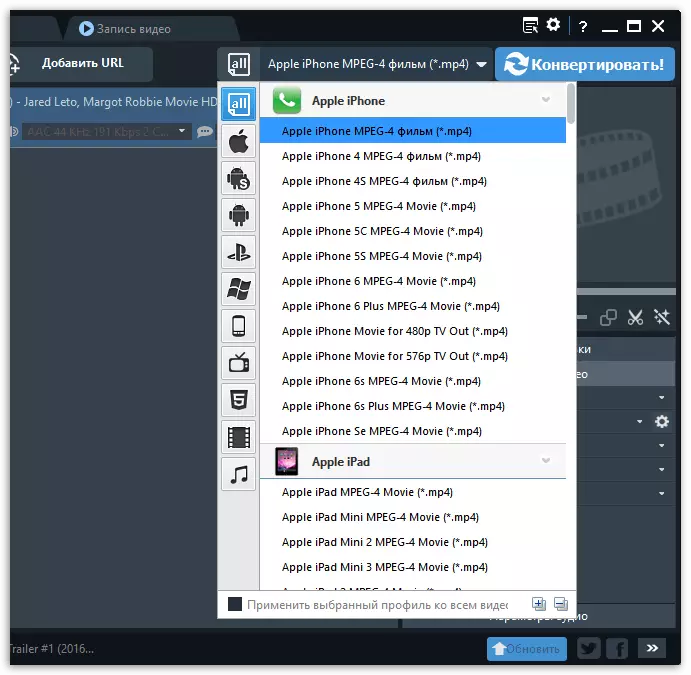
Som i de flesta avancerade program finns det en inbyggd redaktör i någon videoomvandlare. Han vet hur man tar bort extra fragment, införa olika effekter och vattenstämpel. Detta gör det möjligt för dig att bli av med behovet av att använda en extra videoredigerare innan konverteringen själv, men endast i de situationer där endast en liten förändring i materialet krävs. Omvandlingen till ett annat format här är väldigt snabbt, men det är fortfarande nödvändigt att ta hänsyn till kompressionsförhållandet, de använda codecerna och datorns kraft.
Hamster Free Video Converter
I kön har vi det enklaste av ansökan som presenteras i den här artikeln, som endast ger den minsta uppsättningen av de mest grundläggande funktionerna som gör att du snabbt kan konfigurera och köra konvertering. Namnet Hamster Free Video Converter föreslår redan att den distribueras gratis. Den består av endast ett fönster, där alla åtgärder uppstår i en stegvisa version. För det första är huvudformatet valt eller den typ av anordning för vilken omvandlingen kommer att transformeras. Då läggs en eller flera filer, kompression och ljud är konfigurerat, och själva omvandlingsoperationen startas direkt.
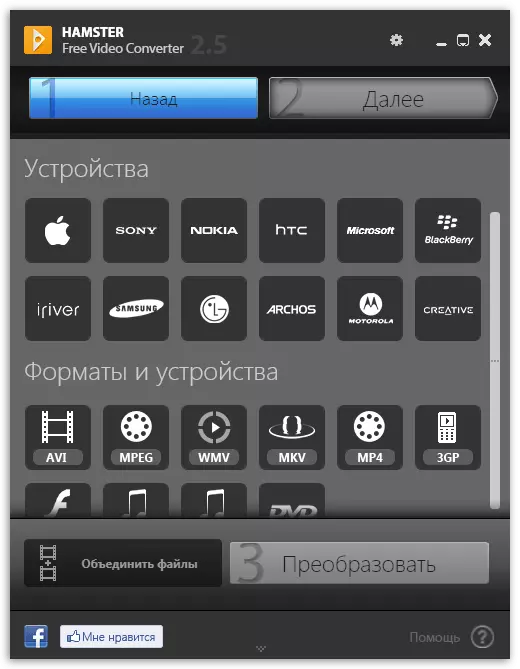
En sådan konstruktion av gränssnittet är bekvämt, men endast i de fall där användaren behöver installera de mest minsta inställningarna. Fler avancerade användare som arbetade i komplexa program och vill få maximal konfiguration flexibilitet, Hamster Free Video Converter verkar inte vara en bra lösning. Det finns dock ett ryskt språk här, och platsen för knapparna utförs i en bekväm form, eftersom nybörjare kan rekommenderas säkert att bekanta sig med den här programvaran.
Iwisoft Gratis Video Converter
Iwisoft Gratis Video Converter är en annan standard och gratis lösning med huvuduppsättningen av funktioner. Under lång tid stannar vi inte på det, för ovanstående har du redan läst om alla dessa verktyg. De enskilda funktionerna i Iwisoft Gratis Video Converter är inte förutom att det inte finns något ryskt gränssnittsspråk och måste hantera engelska knappar, beskrivningar och menynamn. Du kan konfigurera batchbehandling eller slå samman flera filer till en. Användningar är tillgängliga både skördade mönster och användargenererade profiler. Iwisoft Gratis Video Converter stöds fortfarande av utvecklaren och är tillgänglig för nedladdning på den officiella hemsidan.
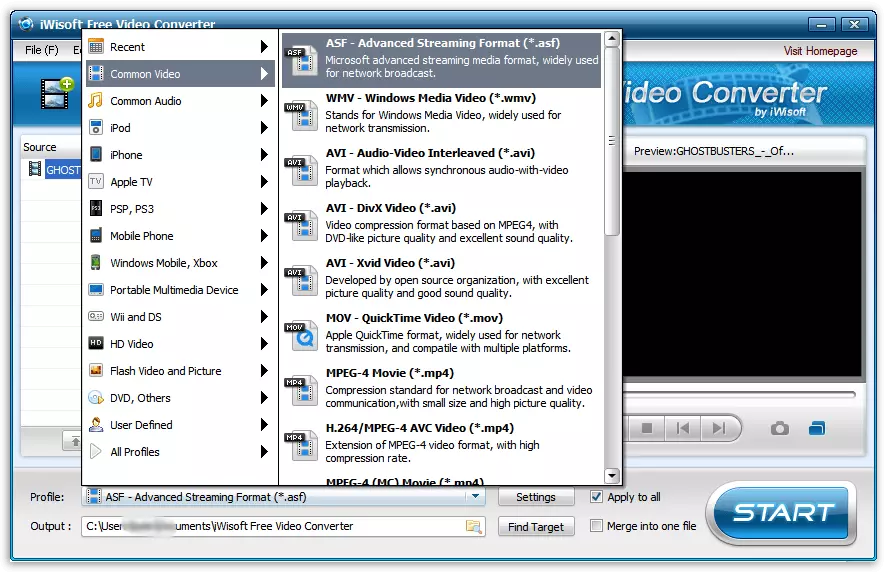
Autogk.
Autogk är en enkel fri programvara som låter dig snabbt konfigurera video för att konvertera och köra den i samma fönster. Trots bristen på ryska, kommer interaktionen med detta att vara extremt lätt även för nybörjare, eftersom det inte behöver förstå i många ytterligare funktioner eller icke-standardparametrar. Du lägger bara till en eller flera videor, anger formatet, den önskade ändmaterialstorleken och kör omvandlingsproceduren.
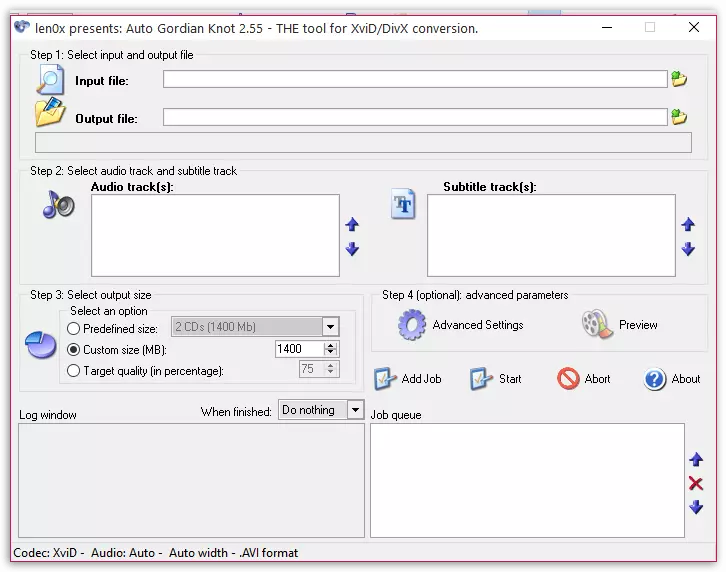
Super
Super är en annan enkel programvara som gör det möjligt att konfigurera och köra omvandlingsprocessen i ett fönster. Från användaren behövs endast med popup-menyer och markörer nära parametrarna, markera lämplig konfiguration, lägg till rullar och körkonvertering. Dessutom bör det sägas om statusavsnittet längst ner i fönstret: genom det kan du följa alla händelser som uppstår i den här programvaran.
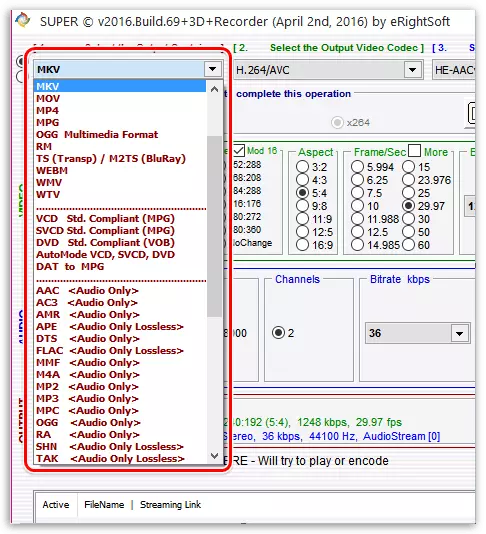
Nero Recode.
Nero Recode är det sista verktyget vi vill prata om dagens artikel. Dess funktion är att det inte är en fullfjädrad programvara, och en del av Nero-kombinationen, som innehåller många mer varierade lösningar. Tyvärr gäller Nero själv för en avgift, och om recode kommer att ingå i det beror på den förutvalda enheten. Om du redan har köpt den här produkten, men det finns ingen omvandlare i den, måste det köpa det separat för priset, vilket är högre än vissa konkurrenter.

När det gäller programvarans grundläggande funktionalitet är det möjligt att bara notera närvaron av samma standardverktyg som vi redan har talat ovan. Alla vanliga och populära videoformat stöds, ljud, det finns ett urval av ett brett utbud av codecs, inklusive de som ännu inte har gått in i massanvändningen. Det finns en meny där rullkompressionen är konfigurerad i detalj om det behövs.
Idag demonterar vi den mest populära och bekväma mjukvaran genom vilken utan problem konfigurerar konverteringsparametrarna och kör den här processen. Som du kan se har varje lösning sina egna egenskaper, så valet ska närma sig noggrant, granskas i detalj alla funktioner och möjligheter.
